Webex Meetings更新
六月带来一些好消息,我们都可以利用这一消息! 本月的版本将向您提供有关 Webex 助手、模糊背景和 VDI 支持的更新,以及用于改进桌面和移动设备上 Webex Meetings 用户体验的见解。 我们一直在努力确保 Webex Meetings一个友好、直观的平台,这也是为何我要激动地与您分享这些更新。
Webex 助手试用已开始 + Webex 助手 iOS 和 Android 上的编辑
您现在只要将语音与会议Webex 助手一些会议任务,并增强您的Webex Meetings体验。 现在,在试用期间,Webex Meetings为您提供实时文字记录、自动隐藏式字幕和高亮显示、语音命令、录制文字记录以及会议后支持,例如在整个录制会议中搜索关键字。 所有 Cisco 客户 *均可以使用 90 天免费试用服务。 有关注册方式的更详细信息,请联系您的协作销售专员或客户经理。
Webex 助手在本月的更新中正式受支持,在月底可以订购。 Webex 助手移动应用程序也即将Webex Meetings该应用程序。对于 iOS 和 Android 用户,在会议后,移动设备主持人和内容所有者将能够:
– 编辑副本
-编辑/删除录制文件高亮显示内容/
标题- 向其他人共享高亮显示内容/副本
适用于桌面
MAC 背景模糊 – 现在您可以在 iOS 设备上进行此操作,但我们现在将此功能引入 Mac 用户。 并且时间到时,因为该功能在家庭办公或开放工作空间中非常有用。 现在,当您从 Mac 加入会议Webex Meetings Webex Events网络摄像头视频背景模糊。 模糊功能有助于清除混乱或无功能的背景,并快速准备好视频通话。 它提供私密性并从您的背景中删除一些可能降低会议参加活动(例如孩子运动游戏)的项目😊。 因此,您可以随时随地加入视频会议,无需担心其他人可能会看到您背后的内容。 很快,您将能够选择完全不同的背景。 请继续关注这一点!
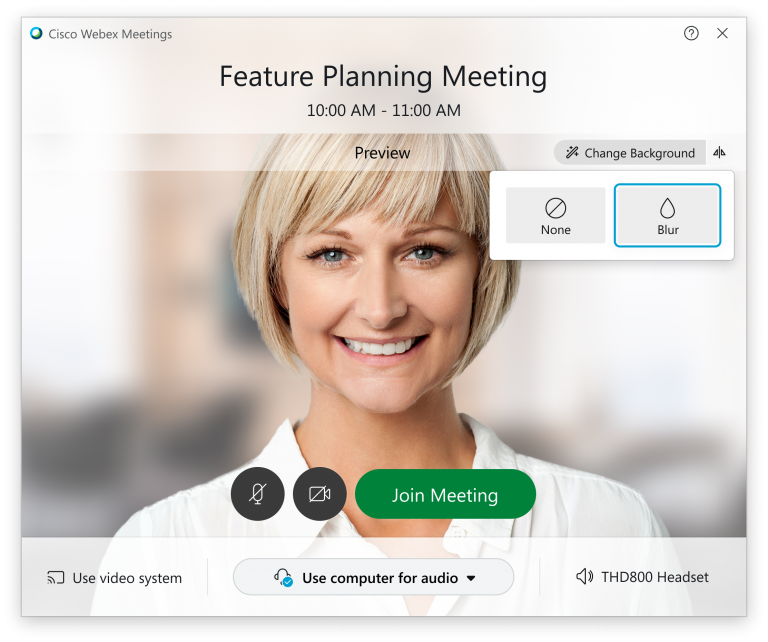
选择适用于Webex Meetings应用程序的安排程序 – Webex站点会议安排程序已被添加为桌面应用程序中安排按钮的自定义选项。这一点对于不使用 Outlook 作为安排工具的人非常好处。 IT 管理员可以选择该设置,并部署到其站点上的所有用户。
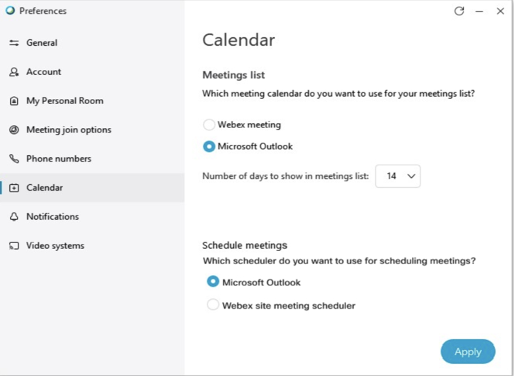
通过 Ubuntu 和 eLux 支持 VMWare 和 Citrix 的 VDI – 我很高兴地宣布 Cisco Meetings VDI 的早期现场试用 (EFT) 现已在 VMWare 上支持 Windows 瘦客户端,而 Citrix 支持 Ubuntu 和 eLux 瘦客户端。 现在,最终用户可在 VDI 桌面上体验到优化的音频和高清视频,其方式与笔记本电脑设备一样,几乎无延迟、高保真。 管理员可以从站点下载这些瘦客户端平台的 VDI Webex,以便轻松部署到最终用户。
改进的”呼叫我”选项 – 将该选项置于无呼叫者类别内。 无论是从计算机还是移动设备连接会议音频座机,我们希望体验尽可能简单。 在 6 月更新中,当您使用”呼叫我”功能从移动设备拨入时,可以更直观地轻松添加或编辑电话号码。 现在用户需要在其中添加(或编辑)电话号码,这一点更加明确。

移动设备更新
增加网格视图: iOS 和 Android 当您在移动设备上时想查看会议中的所有人吗? 在本月的更新中,我们增加了视频数量,使视频网格视图成为会议的缺省布局! 这样一来,您能够同时看到更多的会议参加者,包括网格中的您自己的本视图,从而增强移动会议的质量。
Android:
- 电话用户的缺省会议设置将为横向模式的 3×2 网格视图
- 平板电脑用户的缺省设置是横向模式下的 3×3 网格视图
- 平板电脑用户的缺省设置是竖向模式的 4×2 网格视图
Iphone:
- (测试版)3×2 网格视图,用于横向模式
- 竖向模式的缺省设置为 2×2 网格视图
- 可在 iPhone 的横向模式中新增可开启应用程序内设置的其他 3×3 网格视图。
Android 和 iOS 用户都可以通过应用程序中的设置还原至原始网格视图。
智能会议带宽检测 – 当您的网络连接较差时,移动会议将不再中断。 移动用户在带宽较低时将被提示关闭视频,这样音频质量仍然高。 此功能适用于 iOS 和 Android。
在锁屏上静音/取消静音 – 当您在开会时正在车上时,您可以在锁定屏幕上对音频静音和取消静音。 在尝试输入密码以在会议中回答问题时,无需在举手时暂停暂停。
Android 用户只需点击一下即可加入 – Android 用户现在只需触摸一个按钮即可加入会议。 您不再因为正在搜索电子邮件中的访问码和密码而迟到。

有关这些功能的信息,请访问 Webex 帮助门户 – 40.6 版最新版Webex Meetings更新
* 尚不可用于 Webex 在线客户
进一 了解如何规划大型虚拟活动? Webex Meetings YouTube、Twitter、LinkedIn、Facebook + 更多 Webex新增支持: 2020 年 实现视频会议协作的新快捷方式: 会议室技术诀窍




